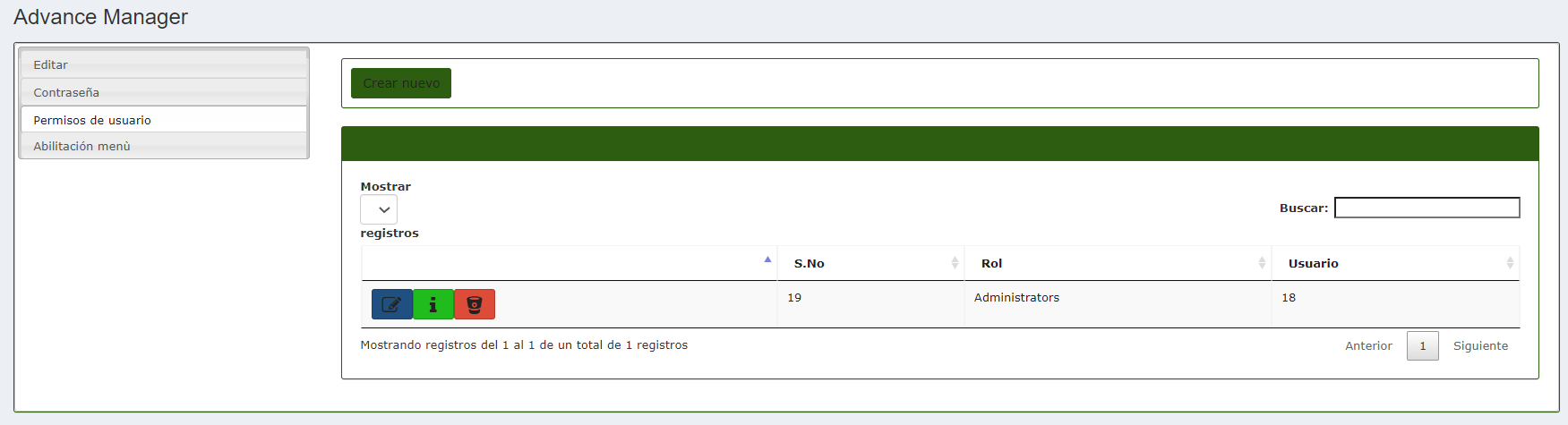Configuración de Usuario
Una vez que haya iniciado sesión en el sistema de administración de CalybraBox con sus credenciales, puede cambiar la configuración predeterminada de los usuarios (Contraseña, Nombre Usuario, Permisos, Idioma y Similares).
Para ingresar a este tipo de configuración desde el menú principal de CalybraBox, presione en las 3 líneas 
Aparecerá un menú lateral a la izquierda, al hacer clic en Empresa -> Usuarios llevará a la siguiente pantalla

Crear un nuevo usuario
La lista muestra los usuarios ya creados y presentes en el sistema. Para crear un nuevo usuario presione el botón Crear. En este punto aparacerá una ventana
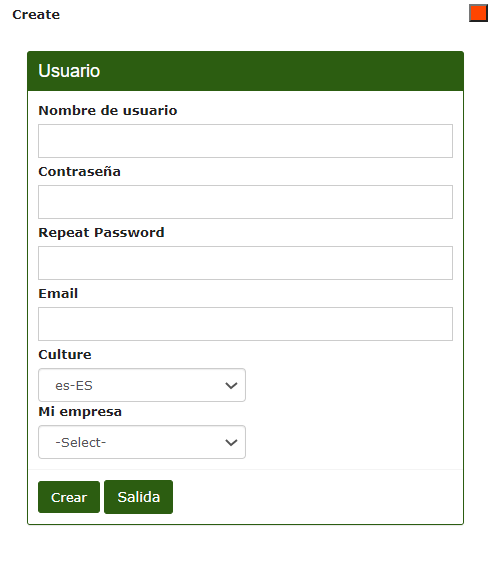
- Nombre de usuario ingrese el nombre que desea asignar al usuario.
- Contraseña ingrese la contraseña que se le solicitará durante el inicio de sesión.
- Repeat Password vuelva a ingresar la contraseña.
- Email en este espacio ingrese un corre electrónico para vincular a la cuenta.
- Culture elija el idioma predeterminado del usuario en el menú desplegable.
- Mi empresa elegir de la lista la empresa a la que queremos asignar el usuario. Este menú se puede modificar desde la Lista de Empresas, que se explica en las siguientes secciones de la guía.
Para guardar los cambios y crear el usuario presione el botón Crear, la siguiente pantalla aparecerá
Bajo Rol podemos elegir qué tipo de privilegios asignar al usuario. Según los roles creados (veremos cómo crear roles en las siguientes secciones) tendrá privilegios de acceso. Esto le permitirá elegir qué cambios puede hacer un usuario en particular en el sistema, qué secciones puede ver y qué secciones no puede ver. Esta función es útil, por ejemplo, en caso de que quieras mantener el secreto de algunas recetas.
En el elemento Usuario seleccionar el usuario recién creado al que se asignará el rol.
Editar configuración usuario
Las configuraciones también se pueden cambiar más tarde. Desde el menú principal con la lista de todos los usuarios para cambiar la contraseña y otras configuraciones hacer clic sobre 
La primera pantalla Editar se refiere a la modificación de las configuraciones principales ingresadas previamente. Posteriormente, eligiendo el elemento Contraseña de la lista en la parte superior izquierda, es posible cambiar la contraseña.

Ingrese la nueva contraseña dos veces y haga clic en Guardar para realizar los cambios.
En la siguiente sección, Permisos de usuario, se puede cambiar, crear o eliminar una función de usuario descrita anteriormente.
Par editar un rol presionar 
En la última sección de la lista Abilitación menù es posible elegir los permisos de usuario para cada elemento del menù. Si no has creado nada antes, al hacer clic en Crear nuevo se abrirá la siguiente ventana
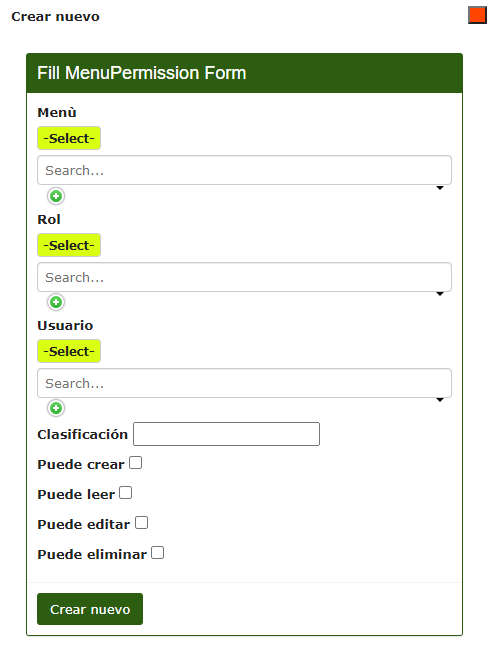
- Menù elegir del menú desplegable el elemento del menú CalybraBox cuyos permisos de usuario desea cambiar.
- Rol seleccionar el tipo de rol que desea asignar al usuario para este elemento de menú específico.
- Usuario seleccionar el usuario que estamos editando.
- En Clasificación generalmente se ingresa un número para ordenar el nuevo permiso que estamos creando dentro de la lista ya existente.
Marcar las casillas Puede crear, Puede leer, Puede editar y Puede eliminar en función de las operaciones que queremos que el usuario pueda realizar en ese entrada de menú en particular elegida previamente.
Hacer clic en Crear nuevo por guardar y crear un nuevo permiso de menú.